Სარჩევი
ბევრ ადამიანს შეექმნა პრობლემები Radeon პროგრამულ უზრუნველყოფასთან და დრაივერებთან დაკავშირებით და თუ თქვენ ერთ-ერთი მათგანი ხართ, მარტო არ ხართ. ეს შეცდომა ჩნდება AMD გრაფიკული დრაივერის უახლესი ვერსიის დაყენებისას.
შეტყობინება განმარტავს რა იწვევს Radeon-ის პარამეტრებს და დრაივერი არ ემთხვევა პრობლემას. ის აჩვენებს განსხვავებას AMD Radeon გრაფიკული ბარათის დრაივერის ვერსიასა და გრაფიკის პარამეტრებს შორის.
გარდა ამისა, პრობლემა ხშირად ჩნდება თქვენი AMD დრაივერის პროგრამული უზრუნველყოფის განახლების შემდეგ. უმეტეს შემთხვევაში, ეს მიუთითებს იმაზე, რომ თქვენ იყენებთ AMD პროგრამული უზრუნველყოფის უახლეს ვერსიას ძველი დრაივერით.
- არ გამოტოვოთ: AMD Driver Timeout: გამოსწორების 10 მეთოდი თქვენი გრაფიკული ბარათი
გასწორება „Radeon პროგრამული უზრუნველყოფა და დრაივერები არ ემთხვევა“
ზოგიერთმა გადაწყვეტილებამ იმუშავა სხვა მომხმარებლებზე, რომლებსაც აქვთ „ Radeon პროგრამული უზრუნველყოფის და დრაივერის ვერსიები არ ემთხვევა ” საკითხი. შესაძლებელია, რომ თქვენ არ მოგიწიოთ პრობლემების მოგვარების ყველა მეთოდის შესრულება. პირველმა მეთოდმა შეიძლება მყისიერად იმუშაოს თქვენთვის და აღარ დაგჭირდეთ დანარჩენის გაგრძელება.
დააინსტალირეთ Radeon პარამეტრების აპლიკაციის ახალი ვერსია
ყველაზე ხშირად, 'Radeon Software and Drivers Do Not Match' შეცდომის შეტყობინება ჩნდება, რადგან დრაივერის ვერსია არ შეესაბამება თქვენს კომპიუტერზე დაინსტალირებული Radeon პარამეტრების პროგრამული უზრუნველყოფის მუშაობას. ამ პრობლემის გადასაჭრელად, თქვენ უნდა წაშალოთAMD Radeon Software-ის მიმდინარე ვერსია თქვენს კომპიუტერში და შემდეგ ჩამოტვირთეთ და დააინსტალირეთ AMD Radeon პარამეტრების უახლესი პროგრამული უზრუნველყოფა AMD-ის ოფიციალური ვებსაიტიდან.
- გახსენით ფანჯარა „ პროგრამის დეინსტალაცია ან შეცვლა “ „ Windows “ და „ R “ ღილაკების დაჭერით გაშვების ხაზის ბრძანების გამოსატანად. ჩაწერეთ „ appwiz.cpl “ და დააჭირეთ „ enter “.

- „ წაშალე ან შეცვალე პროგრამა “, მოძებნეთ AMD Radeon Settings Software პროგრამების სიაში და დააწკაპუნეთ „ წაშლა “ და კიდევ ერთხელ დააწკაპუნეთ „ წაშლა “ დასადასტურებლად.

- AMD Radeon Settings აპლიკაციის წარმატებით დეინსტალაციის შემდეგ თქვენი კომპიუტერიდან, ჩამოტვირთეთ უახლესი ინსტალერი აქ დაწკაპუნებით.
- როგორც ჩამოტვირთვის დასრულდება, ორჯერ- დააწკაპუნეთ AMD Radeon პროგრამული უზრუნველყოფის შესრულებად ფაილზე და მიჰყევით ინსტალაციის ოსტატს.
- AMD Radeon პარამეტრების სრულად ინსტალაციის შემდეგ, ჩვენ გირჩევთ გადატვირთოთ კომპიუტერი, რათა ყველა ცვლილება ძალაში შევიდეს.
- ახლა, როცა უკვე გაქვთ უახლესი AMD Radeon Settings პროგრამული უზრუნველყოფა, შეეცადეთ შეამოწმოთ პრობლემა „Radeon პროგრამული უზრუნველყოფა და დრაივერები არ ემთხვევა“ უკვე მოგვარებულია. თუ არა, მაშინ უნდა განაახლოთ თქვენი გრაფიკული ბარათის დრაივერის ვერსიები.
განაახლეთ თქვენი AMD Driver Radeon Graphics Card
თქვენი AMD Driver Radeon Graphics განახლების ორი გზა არსებობს. ამის გაკეთება შეგიძლიათ ხელით მოწყობილობის მენეჯერის მეშვეობითAMD Radeon პარამეტრების პროგრამული უზრუნველყოფა, ან ავტომატური ოპტიმიზაციის პროგრამული უზრუნველყოფა, როგორიცაა Fortect. ამ სტატიაში განვიხილავთ ყველა ამ მეთოდს.
AMD Driver Radeon გრაფიკული ბარათის ხელით განახლება Device Manager-ის მეშვეობით
- დააჭირეთ „ Windows “ და კლავიშები „ R “ და ჩაწერეთ „ devmgmt.msc “ გაშვების ბრძანების სტრიქონში და დააჭირეთ enter გასახსნელად მოწყობილობის მენეჯერი .

- მოწყობილობის მენეჯერის მოწყობილობების სიაში ორჯერ დააწკაპუნეთ „ Display Adapters “-ის გასაშლელად, დააწკაპუნეთ მარჯვენა ღილაკით თქვენს AMD Graphics-ის დრაივერზე და დააწკაპუნეთ „ განაახლეთ დრაივერები .”

- შემდეგ ფანჯარაში აირჩიეთ “ დრაივერების ავტომატურად ძიება ” და დაელოდეთ ჩამოტვირთვის დასრულებას და გაუშვით ინსტალაცია.
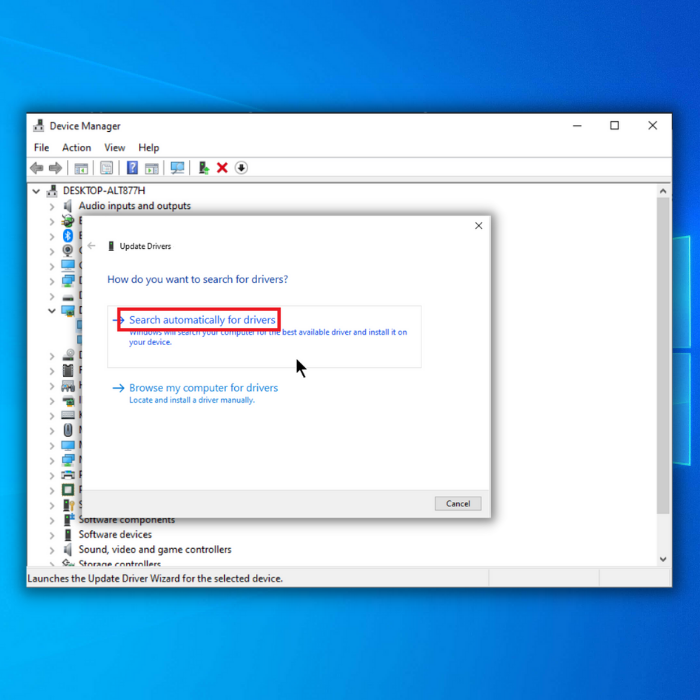
- როდესაც გრაფიკის განახლებული დრაივერის ვერსიები წარმატებით დაინსტალირდება, დახურეთ Device Manager, გადატვირთეთ კომპიუტერი და შეამოწმეთ AMD Radeon Driver წარმატებით განახლდა თუ არა.
გრაფიკის დრაივერების ფაილის ხელით ჩამოტვირთვა
- თქვენი GPU დრაივერის უახლესი ვერსიების ხელით ჩამოსატვირთად და დასაინსტალირებლად, თქვენ უნდა ეწვიოთ AMD Radeon-ის ვებსაიტს. დააწკაპუნეთ აქ წასასვლელად. AMD დრაივერების ვებსაიტზე, აირჩიეთ AMD დრაივერის პაკეტის შესაბამისი ვერსია თქვენი გრაფიკული ბარათისთვის და დააწკაპუნეთ „ გაგზავნა “.

- აირჩიეთ თქვენი კომპიუტერის ოპერაციული სისტემა შემდეგ გვერდზე და დააწკაპუნეთ „ ჩამოტვირთვა “დაასრულეთ, იპოვნეთ ინსტალერის ფაილი, გახსენით იგი და მიჰყევით ინსტალაციის ოსტატს ინსტალაციის დასასრულებლად.
- თქვენი გრაფიკული ბარათის დრაივერის უახლესი ვერსიის დაყენების შემდეგ გადატვირთეთ კომპიუტერი და შეამოწმეთ თუ პროგრამული უზრუნველყოფის და დრაივერის ვერსიები ემთხვევა და თუ პრობლემა უკვე მოგვარებულია.
თქვენი გრაფიკის ბარათის დრაივერის ავტომატურად განახლება
თქვენ შეგიძლიათ ავტომატურად განაახლოთ თქვენი გრაფიკული ბარათის დრაივერი ორი გზით. თქვენ იყენებთ Windows Update-ის ხელსაწყოს ან მესამე მხარის ოპტიმიზაციის ხელსაწყოს, როგორიცაა Fortect.
ჩამოტვირთეთ ახლაWindows Update Tool-ით განახლება
გარდა GPU-ის განახლებისა, Windows Update ინსტრუმენტი ასევე ავტომატურად შეამოწმებს თქვენი კომპიუტერის ძირითადი ტექნიკის განახლებისთვის. ის ასევე შეამოწმებს უსაფრთხოების ახალ განახლებებს, შეცდომების აღმოფხვრას და სხვა კრიტიკული პროგრამული განახლებები ასევე შედის განახლებებში.
- დააჭირეთ თქვენს კლავიატურაზე „ Windows “ ღილაკს და დააჭირეთ „ R “ გაშვების ხაზის გამოსატანად ჩაწერეთ ბრძანება „ control update “ და დააჭირეთ enter .
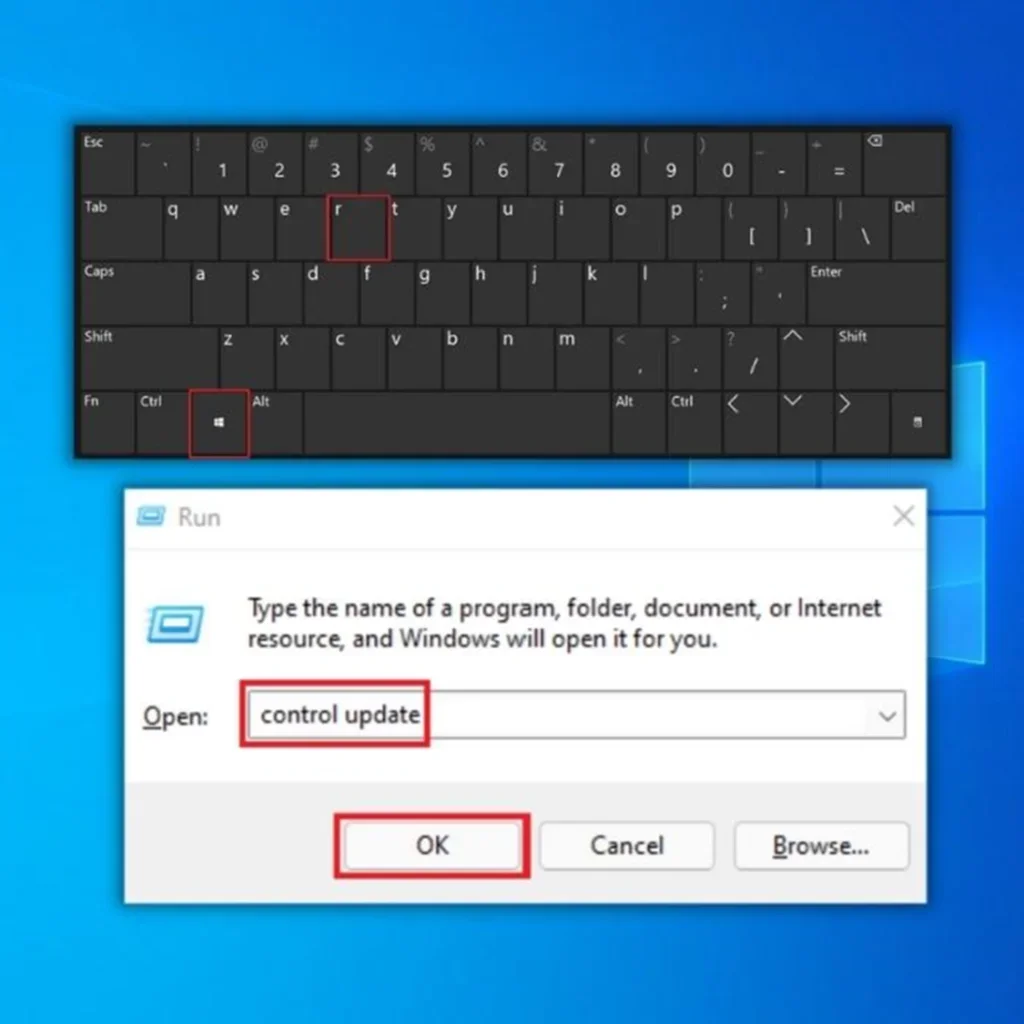
- დააწკაპუნეთ „ განახლებების შემოწმება “ Windows Update-ის ფანჯარაში. თუ განახლებები არ არის ხელმისაწვდომი, თქვენ უნდა მიიღოთ შეტყობინება, რომელშიც ნათქვამია, " თქვენ განახლებული ხართ ."
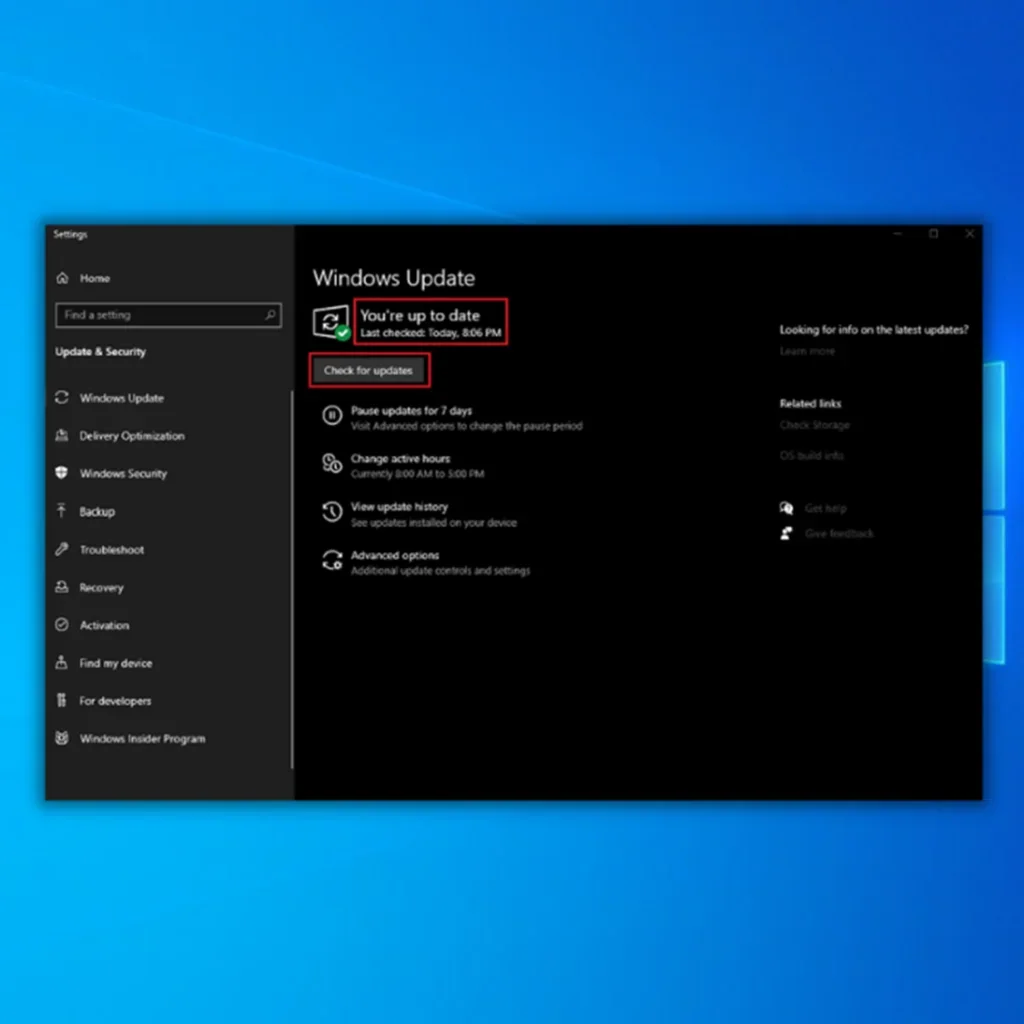
- თუ Windows Update Tool იპოვის ახალი განახლება თქვენი გრაფიკის დრაივერებისთვის, ნება მიეცით მას ავტომატურად დააინსტალიროს დრაივერები და დაელოდოთ მის დასრულებას. ამისთვის შეიძლება დაგჭირდეთ კომპიუტერის გადატვირთვაWindows Update ინსტრუმენტი ახალი დრაივერის ჩამოტვირთვების დასაყენებლად.

- თუ გრაფიკული ბარათის დრაივერი განახლდა და დაინსტალირდა Windows Update ინსტრუმენტის მიერ, გადატვირთეთ კომპიუტერი და შეამოწმეთ AMD Radeon დრაივერის ვერსია და თუ „Radeon პროგრამული უზრუნველყოფისა და დრაივერის ვერსიები არ ემთხვევა“ უკვე გამოსწორებულია.
ავტომატურად განაახლეთ AMD Radeon Graphics Driver Fortect-ით
დრაივერების ავტომატური განახლებისა და სისტემის ოპტიმიზაციის ხელსაწყოთი, თქვენი დრაივერები ავტომატურად განახლდება, როგორც კი ის აღმოაჩენს დრაივერის ახალ ვერსიას. ეს მოიცავს თქვენი AMD Radeon გრაფიკული ბარათის დრაივერს.
Fortect უფრო მეტია, ვიდრე უბრალოდ რეესტრის გამწმენდი, კომპიუტერის ოპტიმიზაციის ინსტრუმენტი ან ანტივირუსული სკანერი; ის ასევე აღადგენს თქვენს კომპიუტერზე დაზიანებულ და დაზიანებულ Windows ფაილებს, აღადგენს თქვენს კომპიუტერს და ხსნის რაიმეს ხელახლა ინსტალაციის საჭიროებას. კიდევ უკეთესი, კომპიუტერის ავტომატური შეკეთება გაზრდის თქვენი კომპიუტერის ეფექტურობას.
Windows-ის შეკეთება მორგებულია თქვენს უნიკალურ სისტემაზე და არის მთლიანად პირადი, ავტომატური და გონივრულ ფასებში თქვენი კმაყოფილების უზრუნველსაყოფად. Fortect-ის გამოყენებისას არ არის საჭირო ხანგრძლივი სარეზერვო ასლების შექმნა, სატელეფონო ზარების მხარდაჭერა, გამოცნობა ან რისკი თქვენი მგრძნობიარე მონაცემებისთვის. იმის გამო, რომ ჩვენი მონაცემთა ბაზა მუდმივად განახლდება, შეგიძლიათ დარწმუნებული იყოთ, რომ ყოველთვის მიიღებთ ხელმისაწვდომ უახლეს შემცვლელ ფაილებს.
Fortect-ის ჩამოსატვირთად და დასაინსტალირებლად მიჰყევით ამ ნაბიჯებს:
- ჩამოტვირთეთ და დააინსტალირეთ Fortect:
- როდესაც Fortect დაინსტალირდება თქვენს Windows PC-ზე, თქვენ გადამისამართდებით Fortect-ის მთავარ გვერდზე. დააწკაპუნეთ სკანირების დაწყებაზე , რათა Fortect-მა გააანალიზოს ის, რაც უნდა შესრულდეს თქვენს კომპიუტერზე.

- სკანირების დასრულების შემდეგ დააწკაპუნეთ რემონტის დაწყება შეასწორეთ ყველა ის ელემენტი, რომელიც Fortect-მა აღმოაჩინა, რომელიც იწვევს შეცდომას „Radeon პროგრამული უზრუნველყოფა და დრაივერი არ ემთხვევა“ თქვენს კომპიუტერში.
- მას შემდეგ, რაც Fortect დაასრულებს შეკეთებას და განახლებებს შეუთავსებელი დრაივერი , გადატვირთეთ კომპიუტერი და ნახეთ, უკვე ემთხვევა თუ არა პროგრამული უზრუნველყოფის და დრაივერის ვერსიები და გამოსწორდა თუ არა შეცდომა „Radeon Software and Driver არ ემთხვევა“ Windows-ში.
Wrap Up
ახალი AMD Radeon დრაივერების ჩამოტვირთვისა და ინსტალაციის მცდელობა, თქვენი გრაფიკული ბარათის შეცდომის დამოუკიდებლად გამოსასწორებლად, შეიძლება ბევრი სამუშაო იყოს. აზრი არ აქვს კომპიუტერის ჩართვისას მრავალი განსხვავებული დრაივერის ფაილის გადახედვას. Fortect კარგი ვარიანტია, თუ გსურთ თქვენი სისტემის განახლება „Radeon პროგრამული უზრუნველყოფა და დრაივერები არ ემთხვევა“ შეცდომა?
„Radeon პროგრამული უზრუნველყოფა და დრაივერები არ ემთხვევა“ შეცდომის თავიდან ასაცილებლად, ეწვიეთ AMD ვებსაიტს და ჩამოტვირთეთ Radeon პროგრამული უზრუნველყოფის და დრაივერების უახლესი ვერსია. ეს უზრუნველყოფს, რომ ყველა დრაივერი იყოს განახლებული და ერთმანეთთან თავსებადი, რაც ამცირებს ალბათობასშეცდომის შეხვედრის შესახებ.
შეიძლება თუ არა Display Driver Uninstaller-ის გამოყენება Radeon დრაივერის შეუსაბამობის შეცდომების გამოსწორებაში?
დიახ, Display Driver Uninstaller-ის (DDU) გამოყენება დაგეხმარებათ Radeon პროგრამული უზრუნველყოფის და დრაივერის შეუსაბამობის შეცდომების გამოსწორებაში. არსებული დრაივერების მთლიანად ამოღება თქვენი სისტემიდან. დრაივერების DDU-ით დეინსტალაციის შემდეგ, შეგიძლიათ დააინსტალიროთ Radeon პროგრამული უზრუნველყოფის და დრაივერების უახლესი ვერსია, რაც უზრუნველყოფს თავსებადობას და მოაგვარებს ნებისმიერ პრობლემას.
როგორ შეიძლება Radeon Software-ის უახლესი ვერსიის ინსტალაცია დაგეხმაროთ „Radeon Software and Drivers Do არ ემთხვევა“ შეცდომა?
Radeon Software-ის უახლესი ვერსიის ინსტალაცია უზრუნველყოფს, რომ თქვენს სისტემაში მუშაობს როგორც პროგრამის, ასევე დრაივერების უახლესი და თავსებადი ვერსია. ეს დაგეხმარებათ დრაივერის შეუსაბამობის შეცდომების გამოსწორებაში და AMD Radeon-ის ახალი პარამეტრების სტაბილური გამოცდილების უზრუნველყოფაში.

